安装TeamViewer: 在手机和电脑上都下载并安装TeamViewer远程控制软件。安装完成后,在电脑端打开TeamViewer并注册一个账户进行登录。
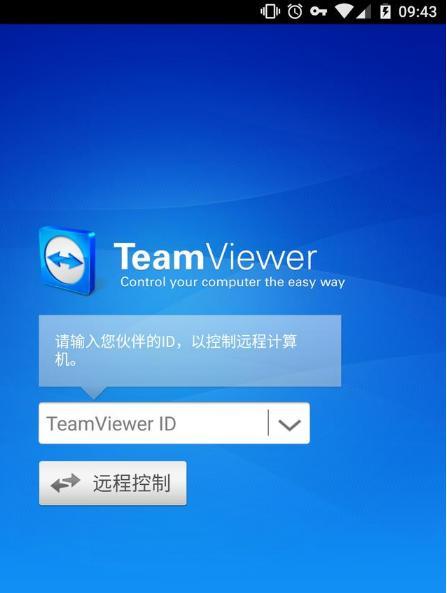
登录账户: 在手机上打开TeamViewer应用,并使用你在电脑上注册的相同账户和密码登录。
选择并连接电脑: 登录后,你会在设备列表中看到你的电脑。选择你的电脑进行连接。如果电脑是无人值守状态,你将需要使用密码进行连接。一旦连接成功,TeamViewer会提供操作说明。
开始远程控制: 连接成功后,你将看到一些官方的操作说明,包括如何使用触摸屏模拟鼠标操作的手势。
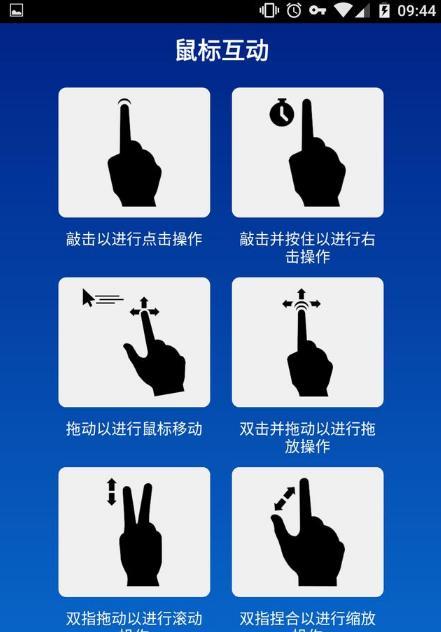
手机远程控制电脑的简易步骤:推荐使用TeamViewer
编辑:游客
时间:2024-05-06 16:47:44

























